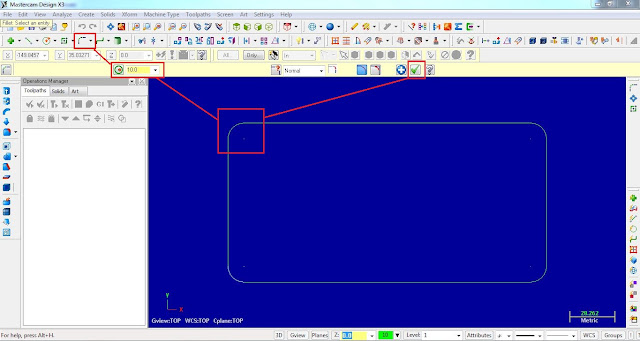Jasa buat gambar 2D/3D mesin dan Furniture, serta simulasi CAM/FEA/CFD Email : firmanpermana014@gmail.com
Iklan
Friday, May 4, 2018
Saturday, December 2, 2017
Cara Menghitung Jarak Minifik Pada Mebel Interior
Agar mendapatkan hasil yang memmuaskan pada saat pertemuan suatu papan dengan papan yang lain, maka di gunakanlah metode sambungan dengan minifik. Tujuan nya yaitu agar mebel yang kita buat lebih fleksibel dan bisa di bongkar saat akan di muat atau di bawa ke tempat yang sempit. Maka di gunakanlah sistem ini atau yang sering di sebut di dunia permebelan adalah knockdown. Ok bila ada pertanyaan atau sekedar ngasih saran dari paparan yang saya berikan ini bisa anda kirim melalui email : firmanpermana014@gmail.com / Wa 089623272015. Sekian dan terimakasih telah mengunjungi blog saya, hatur nuhun semuanya.
Monday, November 13, 2017
Tutorial Membuat Program CNC dengan mastercam X3
Pada tutorial kali ini saya akan mencoba membuat suatu program CNC sederhana dengan menggunakan mastercam X3
Langsung saja langkah – langkahnya sebagai berikut :
1. Buat sketch 2d terlebih dahulu sebagai pola pergerakan
pahat mesin
>Klik Create rectangle =>anchor to center=>
masukan nilai pada parameternya ( panjang 200 mm ; dan lebar 100 mm ) =>OK
> Klik Fillet Entities =>Select setiap ke empat
sudut yang akan di fillet=> masukan nilai pada parameternya ( R 10 ) =>OK
>Klik Create rectangle =>anchor to center=>
masukan nilai pada parameternya ( panjang 140 mm ; dan lebar 60 mm ) =>OK
>Klik Fillet Entities =>Select setiap ke
empat sudut yang akan di fillet=> masukan nilai pada parameternya ( R 10 )
=>OK
2. Langkah selanjutnya masuk ke tab machine type => mill
=> default
3. Langkah selanjutnya masuk Stock setup =>Tentukan titik
nol =>masukan nilai ( z= 20 ; x= 210 ; y = 110 ) => ok
4. Langkah selanjutnya masuk ke tab toolpaths => contour
=> Ok=> seting tab chaining dan select bagian garis sketch tadi sampai
keluar anak panah=> Ok
5. Langkah selanjutnya mengatur tool => creat new tool => End mill => Ok
6. Langkah selanjutnya mengatur parameter pemakanan =>atur
multi passesnya =>atur depth cutnya => Ok atur multi passesnya
7. Langkah selanjutnya regenerate all selected operation
8. Langkah selanjutnya masuk ke tab toolpaths => pocket
=> Ok=> seting tab chaining dan select bagian garis sketch tadi sampai
keluar anak panah=> Ok
9. Langkah selanjutnya masuk ke tab pocketing parameters
=> atur parameter pemotongannya => depth cuts
10. Langkah selanjutnya masuk ke tab Roughing/finishing paramters => paralel spiral => Ok
11. Langkah selanjutnya select all => regenerate all
selected operation
12. Pindahkah kursor ke toolpath group 1 => verify untuk
menjalakan simulasinya
13. Langkah selanjutnya menyimpan data kode program => post
selected operations => selesai
Sunday, November 12, 2017
Tutorial Singkat Coil Autodesk Inventor
Pada kesempatan kali ini saya akan mencoba membuat tutorial pembuatan gambar spring 3d dengan menggunakan Autodesk Inventor 2008, sebetulnya dalam versi berapapun akan sama hanya ada perbedaan sedikit pada letak tool nya saja, oke langsung saja :
> langkah awal kita harus membuat dahulu diamter wire nya dulu
> lalu masuk ke tool coil tinggal atur parameternya
> apabila kurang jelas tinggal ikuti saja gambar di bawah ini .
Tutorial Autocad Extrude & Subtract
Tutorial
Autocad kali ini saya akan mencoba menjelaskan tentang beberapa fungsi dari
tool yang ada pada autocad dan beberapa shortchutnya.
Saya coba pengaplikasiannya dengan autocad versi
2004 saja, karena untuk versi terbaru juga sama saja, alasan saya menggunakan
versi 2004 karena menurut saya pribadi untuk proses pembelajaran lebih baik di
awali dari yang rada susah dulu kalau sudah lancar bisa pakai versi berapa
saja, dari pada belajar dari yang gampang/versi terbaru tapi ketika di kasih
versi lama jadi harus menyesuaikan lagi.
Dalam kesempatan kali ini yang tidak akan berbicara
banyak hanya saja saya akan membuat penjabaran berdasarkan pengalaman seputaran
kerja saya .
1. Extrude => digunakan untuk membuat objek 2D
menjadi objek yang mempunyai ruang / volume. Biasanya tombol shortchut yang
saya gunakan “ext” namun tergantung dari kawan-kawan yang mau pilih, menulis
lengkap atau dengan singkatannya saja.
2. Subtract => digunakan untuk memotong atau
membentuk suatu objek dari objek tertentu
Biasanya digunkan dalam pembuatan benda terbuka
seperti tabung dsb.
Langkah-langkahnya sebagai berikut :
1. buat terlebih dahulu lingkaran dengan diameter 25
mm ( ketik “C” tanpa tanda petik lalu enter ketik “D” enter lalu tulis nilai 25
nya pada command, lalu terakhir enter )
2. Setelah selesai proses yang tadi lanjut proses
kedua membuat objek 3d, dengan perintah extrude ( ketik “ext” lalu enter select objek yang akan di extrude pilih
gambar 2d yang tadi telah di buat lalu masukan tingginya ( specify height of
extrusion or (path ): 50 saja, lalu enter)
3. Selanjutnya membuat objek 2d kembali, guna
sebagai pemotong atau yang akan kita gunakan sebagai pemotong, langkah –
langkahnya sama seperti langkah no saja hanya saja nilai diameternya di rubah
menjadi 20 saja )
4. Untuk membuat objek 3d bagian sketch yang kedua
langkah-langkah nya sama saja seperti langkah yang 3, yang membedakan
hanya objek yang di selectnya.
hasilnya
akan seperti gambar di bawah ini
Friday, July 28, 2017
Saturday, March 18, 2017
Bedroom Set ~ simple model
-------------------------------------------------------------------------------------------------------------------------
Thursday, February 2, 2017
kitchen set model standart email ke firmanpermana014@gmail.com
------------------------------------------------------------------------------------------------------------------------
--------------------------------------------------------------------------------------------------------------------------
 ------------------------------------------------------------------------------------------------------------------------
-------------------------------------------------------------------------------------------------------------------------------------------------------------------------------------------------------------------------------------------------
------------------------------------------------------------------------------------------------------------------------
Saturday, December 31, 2016
Thursday, December 29, 2016
Subscribe to:
Posts (Atom)